季限文件万能管理器是一款文件管理器,可以帮助用户对文件进行筛选和查找,轻松找到自己需要的文件,并且各种格式的文件都能进行查看,需要的用户快来下载看看吧。
软件介绍
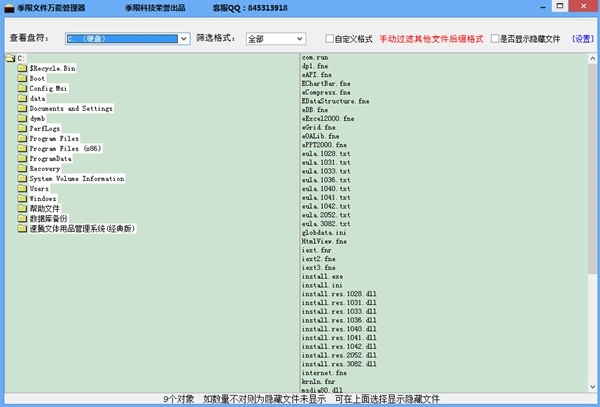
季限文件万能管理器是一款相当优秀的文件管理器。软件支持文件的自定义过滤和查找,操作简单,为用户提供常用的文件管理功能,与windows资源管理器相比,是很不错的管理工具。
软件功能
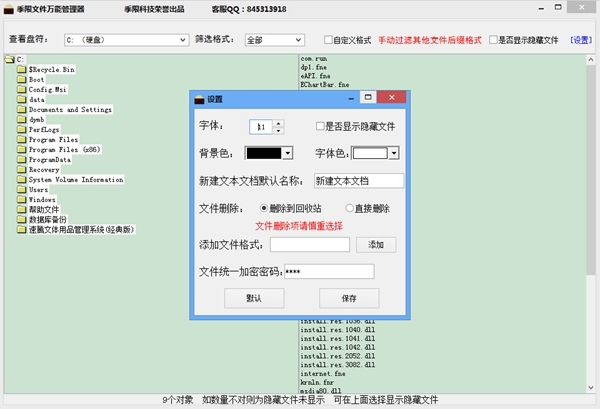
1、季限文件万能管理器支持查看电脑所有常用格式文件,如:txt、jpg、bmp、mp3、mp4、rmvb、exe、bat、zip等
2、可对文件进行加解密、更名、删除、添加等,全部无痕操作,简单实用。
3、完全免费使用,让您对电脑文件整理不再烦恼
4、电脑多格式文件管理,一个就够了。
怎么筛选格式
在季限文件万能管理器中用户可以对文件格式进行筛选,只显示某个格式的文件,但是很多用户不知道怎么筛选,下面小编为大家带来文件筛选的方法,快来看看吧。
1、安装后打开软件,点击筛选格式
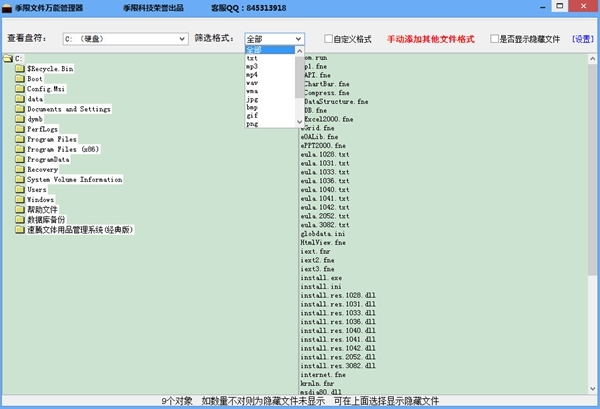
2、我们可以看到非常多的格式,我们选择自己要筛选的文件格式。这里小编选择rar格式。
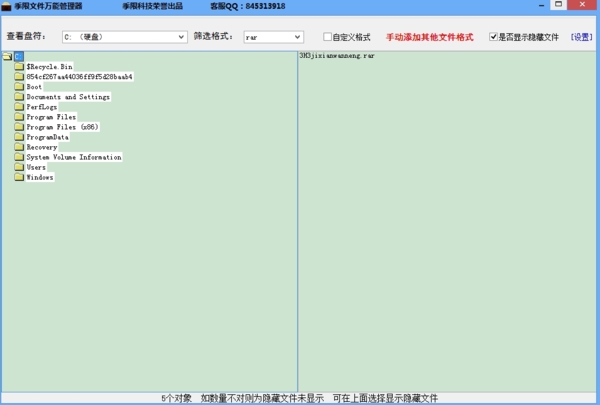
3、我们可以看到C盘目录下有一个rar格式的文件。
4、如果筛选格式中没有我们要的文件格式,我们可以点击自定义格式
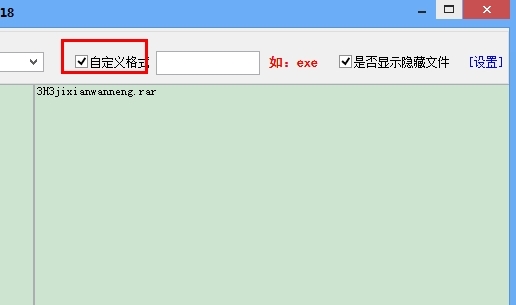
5、在后面输入我们像筛选出来的格式,比如dll
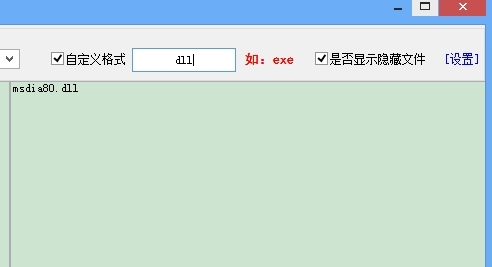
怎么设置背景颜色
1、点击右上角的设置,打开设置窗口
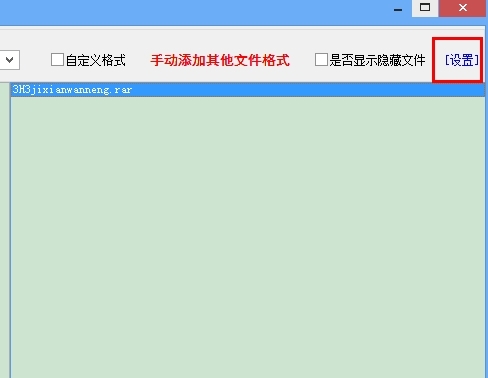
2、在窗口中我们可以设置背景颜色,这里我们选择紫色
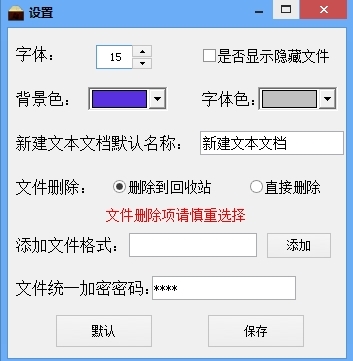
3、我们还能设置字体颜色,我们选择灰色,然后点击保存。

4、可以看到弹出提示,保存成功,重启软件即可生效。如果想要恢复的话,点击默认按钮即可。
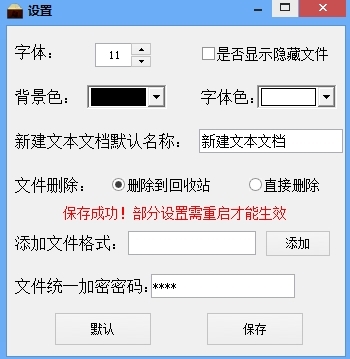
怎么加密
1、左边未筛选的文件是无法加密的,我们右击文件只有“删除文件夹”和“新建文件夹”的选项
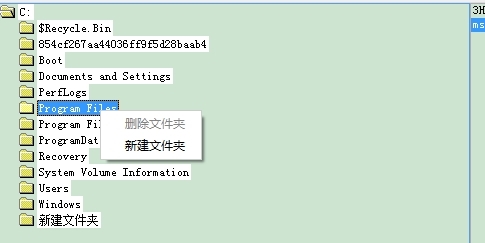
2、所以我们先对文件进行筛选

3、我们可以看到两个筛选出来的文件,我们右击文件
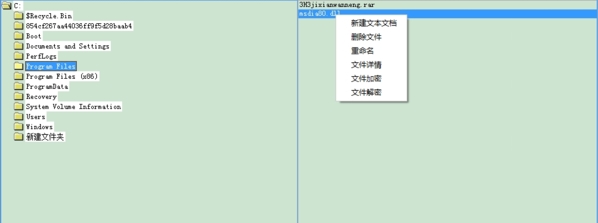
4、选择文件加密,即可完成文件的加密。
更新日志
支持更多的文件格式
优化软件算法
标签: 文件管理

日常工作时,常常会在我们一不注意期间就累计了一大堆文件,让我们的桌面或者电脑硬盘混乱不堪,想要找到自己想要的文件都要费上不少功夫,但是用来文件管理软件后,用户就可以轻松对各种文件进行分类管理,让自己的电脑变的更加整洁。
精品推荐
-

TagSpaces
详情 -

大势至共享文件管理系统破解版
详情 -

Seer
详情 -

Folder Colorizer2免序列号激活破解版
详情 -

taglyst Next文件标签管理器破解版
详情 -

TagLyst免激活码破解版
详情 -

笨瓜文件管理系统
详情 -

OneCommander Pro
详情 -

DiskInternals Linux Reader
详情 -

File Magic(电脑全格式打开软件)
详情 -

大势至共享文件管理系统全能版免费版
详情 -

正版软件检查工具客户端
详情 -

IsoBuster(iso文件提取工具)
详情 -

EmptyFolderNuker(空文件夹清理工具)
详情 -

Awesome Duplicate Photo Finder
详情 -

RecentFilesView(文件信息查看器)
详情
装机必备软件








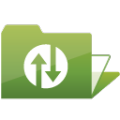






































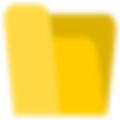

网友评论